WebGL (veya Web Grafik Kütüphanesi , desteklenen herhangi bir web tarayıcısında 3D grafikler tasarlamayı kolaylaştıran bir JavaScript API'sidir . Bilgisayarınızda etkinleştirmek istiyor ancak bunu nasıl yapacağınızı bilmiyor musunuz? Paniğe kapılmayın, size yardımcı olacak birkaç çözümü bir araya getirdik! gerçek zamanlı 3D render almak artık sizin için sorun teşkil etmeyecek. Tarayıcınızda WebGL'yi etkinleştirmeye yönelik bir adım daha atmaya hâlâ istekli misiniz? Odak!
Somut olarak WebGL nedir?

Bu, asıl amacı şu olan bir programdır: JavaScript ve OpenGL kullanarak HTML5 web tarayıcılarının grafik kapasitesini geliştirmek . Genel olarak WebGL, sisteminizin GPU'su ile iletişim kurmanıza olanak tanır. bilgisayarınızın CPU kaynaklarını .
O halde asıl konumuza dönelim! WebGL, Google Chrome da dahil olmak üzere çoğu büyük web tarayıcısında mevcuttur . Ancak program varsayılan olarak devre dışıdır ve bu nedenle kullanmak istiyorsanız onu etkinleştirmeniz gerekecektir. Açıkçası, bunu nasıl yapacağınızı henüz bilmiyorsunuz. Aşağıda işinize yarayacak bazı basit yöntemler bulunmaktadır.
Öncelikle tarayıcınızın WebGL ile uyumlu olup olmadığını kontrol edin!
WebGL sayfasına . Tarayıcınız uyumlu ise, sayfada bir rotasyon küpünün göründüğünü ve "Tarayıcınız WebGL'yi destekliyor" yazan bir mesaj görmelisiniz.

WebGL'yi bir tarayıcıda etkinleştirin: farklı yöntemler!

Dünyada her birinin avantajları ve özellikleri olan çok sayıda web tarayıcısı vardır. Mümkün olduğu kadar çok insanın beklentilerini karşılamak için şu anda en popüler üç tarayıcıyı seçtik. Bunlar, diğerlerinin yanı sıra Google Chrome, Safari ve Mozilla Firefox'u içerir.
Google Chrome'da WebGL'yi etkinleştirin
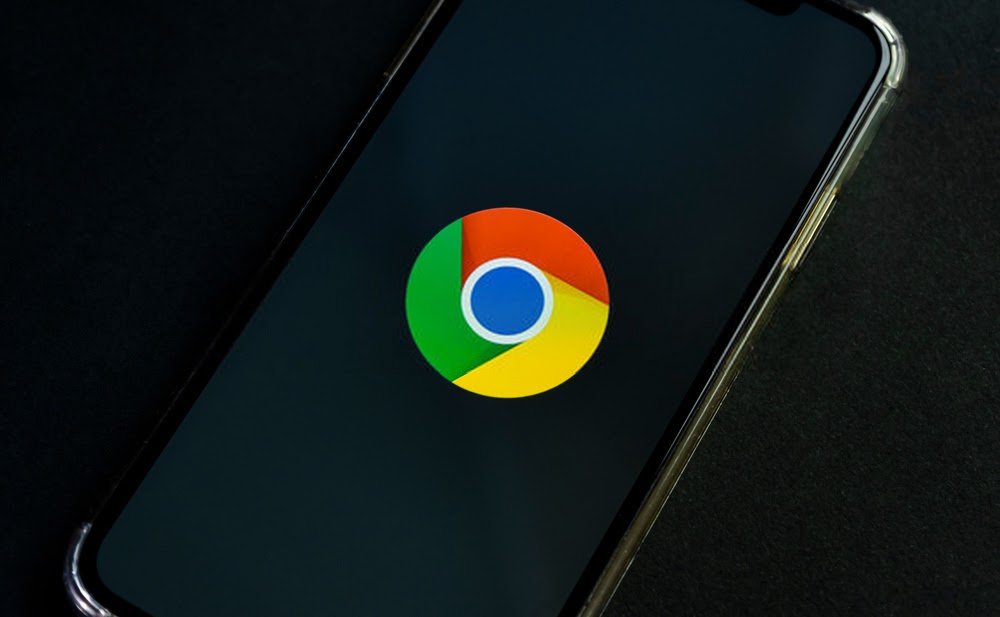
WebGL programını Google Chrome'da etkinleştirmek için şu farklı adımları izleyin:
Adım 1: Tarayıcıyı başlatmak için Google Chrome simgesine çift tıklayın
Adım 2: Üstteki adres çubuğuna kopyalayıp yapıştırın veya << chrome://flags/ >> . Ardından aramanızı doğrulayın ve bekleyin! Daha sonra şuna benzeyen bir sayfa göreceksiniz:
Adım 3: WebGL'yi Devre Dışı Bırak bulduğunuzda durun . Nitekim bu seçenek etkinleştirildiğinde tüm uygulamalarınızın WebGL API'ye erişmesi engellenir. Yani bu seçenek devre dışı bırakıldığında web uygulamalarınızın WebGL API'ye tam, ücretsiz ve sınırsız erişime sahip olacağını anlıyorsunuz. tarayıcınızda bu seçeneğin etkin olduğunu gördüğünüzde “ Devre Dışı Bırak
Bu konu da ilginizi çekebilir: Windows Bluetooth kayboldu : nasıl etkinleştirilir?
Not WebG L'yi Devre Dışı Bırak seçeneğinin zaten devre dışı olduğunu fark ederseniz (bunu bileceksiniz çünkü seçeneğin altında Devre Dışı Bırak düğmesi yerine Etkinleştir düğmesini göreceksiniz). Bu durumda bir sonraki adıma geçebilirsiniz. WebGL örneğinizde zaten etkin.
Adım 4: Üçüncü adımdan sonra yaptığınız değişikliklerin geçerli olması için Google Chrome'u yeniden başlatın. Tarayıcı başlatıldığında, WebGL nihayet etkinleştirilecek ve tüm web uygulamaları WebGL API'sine kolayca erişebilecek.
Yani ne istersen yapabilirsin!
Safari'de WebGL'yi etkinleştirin

Her şeyden önce, OS-X altındaki Safari web tarayıcısının WebGL'yi desteklediğini, Windowsaltında ise durumun böyle olmadığını unutmayın. Daha sonra, iOS'ta tarayıcı yalnızca işletim sisteminin 8. sürümünden (yani iOS 8'den) WebGL'yi destekler! Ancak dilerseniz program Google Chrome tarayıcısında olduğu gibi devre dışı bırakılabilir. Bunu yapmak için şu farklı adımları deneyin:
Adım 1: iOS veya OS-X'te Safari tarayıcısını açın
Adım 2: Ayarlarda << gelişmiş Geliştiriciler için menüyü etkinleştir seçeneğini seçin WebGL'yi Etkinleştir ” e tıklayın.
Adım 3: “ WebGL'yi Etkinleştir ” seçeneğini işaretledikten sonra ayarları kapatın, Safari tarayıcısından çıkın ve ardından tekrar açın!
Program normalde Safari'de çalışır durumda olmalıdır!
Mozilla Firefox'ta WebGL'yi etkinleştirin

Mozilla Firefox web tarayıcısı da WebGL programını destekleyen tarayıcılardan biridir. İkincisini bilgisayarınızda etkinleştirmek için şu farklı adımları izleyin:
Adım 1: Tarayıcının arama çubuğuna “ about:config ” yazın. Daha sonra bu sayfanın görüntülendiğini göreceksiniz:
Adım 2: Arama kutusuna “WebGL” yazın
Adım 3: true >> seçeneğine (muhtemelen << webgl.prefer-native-gl >> webgl.force-enabled » seçeneklerini
Bundan sonra tarayıcınızın tarayıcılarını kapatın, bekleyin ve yeniden açın!
Bilgisayarınızda WebGL programının en iyi şekilde desteklenmesi için bazı ek ipuçları

Bunu fark ederseniz:
- Tarayıcınız WebGL programını desteklemiyor mu?
- 3D uyumlu grafik kartınız yok mu?
- Tarayıcı sürücüleriniz eski mi veya artık grafik kartınızla uyumlu değil mi?
Bu nedenle size şunu tavsiye ediyoruz:
- Sisteminizi güncelleyin (tarayıcınız, işletim sisteminiz veya grafik kartı sürücünüz olsun)
- WebGL'yi başka bir tarayıcıda etkinleştirmeyi deneyin (örneğin, Mozilla'da değilse Google Chrome'u kullanabilirsiniz)
- Başka bir cihaz kullanın (örneğin, tablet veya akıllı telefon yerine dizüstü bilgisayarınızı kullanın)




